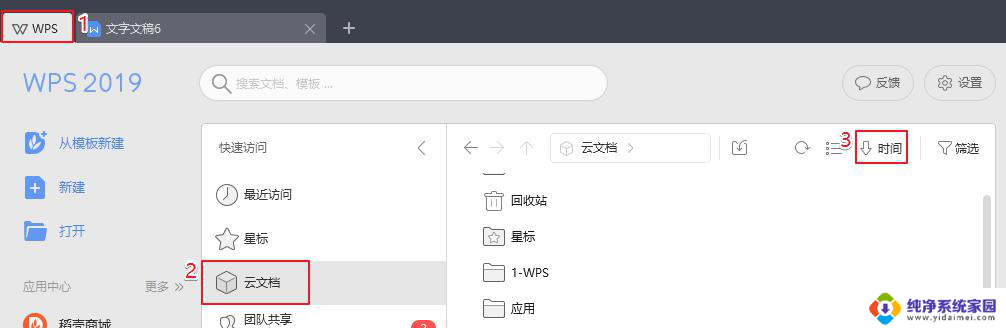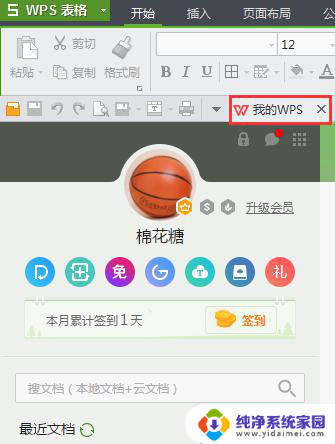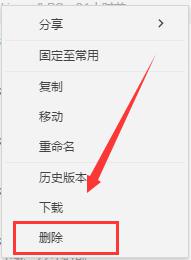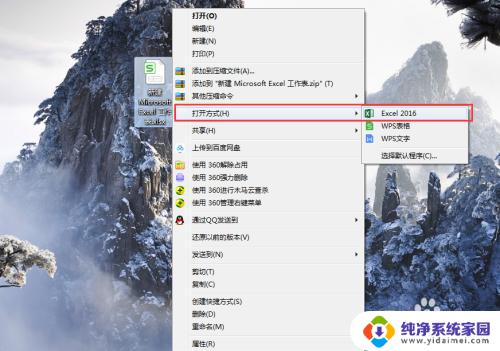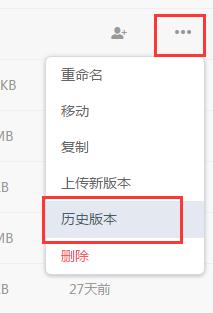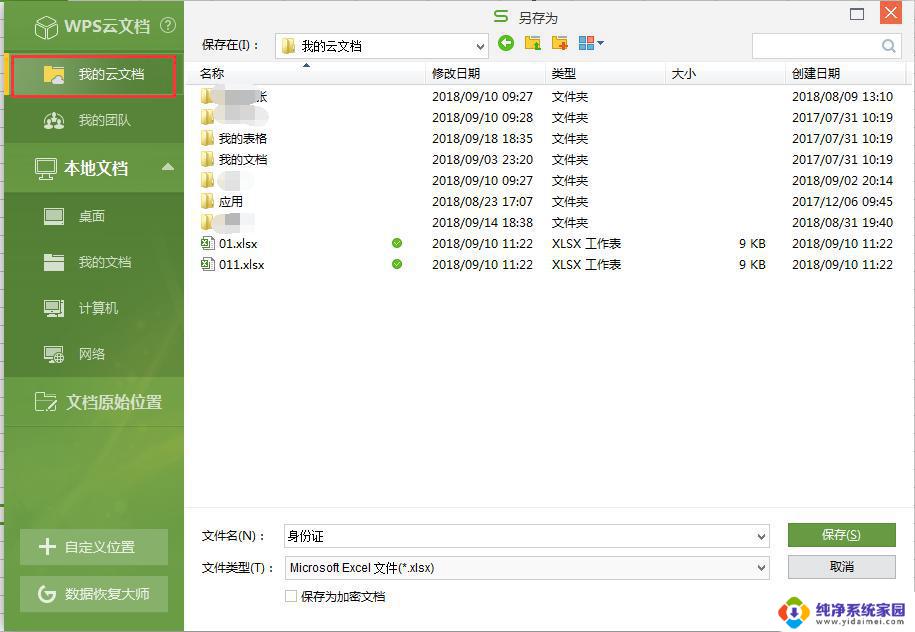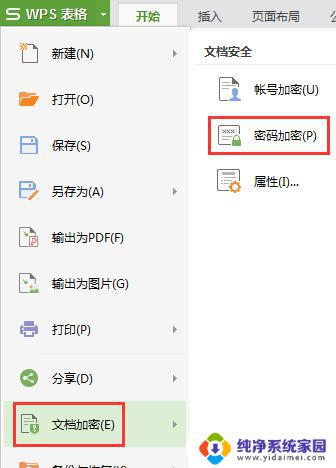wps云文档怎么变成本地文档 WPS云文档转换成普通文档的方法
更新时间:2024-09-04 15:57:32作者:jiang
在日常工作和学习中,我们经常会使用到WPS云文档来进行文档的编辑和共享,但有时候我们需要将WPS云文档转换成本地文档进行保存或者打印。如何将WPS云文档转换成普通文档呢?下面我们就来介绍一下转换的方法。
具体步骤:
1.首先我们在电脑上找到wps2019,没有这个软件的话大家可以去下载一个。下载好了之后我们开始下一步
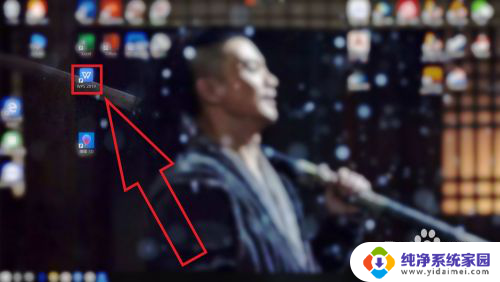
2.接着我们打开下载好的wps软件,找到我的云文档这个选项,找到之后我们开始下一步
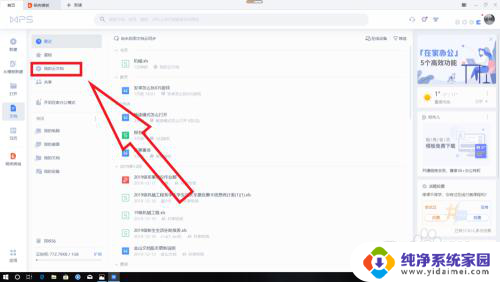
3.接着我们点击我的云文档,里面可以找到很多文件。我们选择一个我们要转换成普通文件的云文档,找到之后我们开始下一步
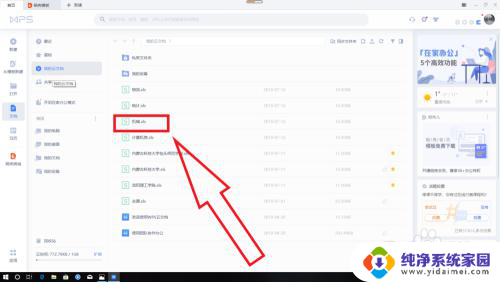
4.接着我们点击鼠标右键我们要转换的云文档,找到导出这个选项,找到之后我们开始下一步
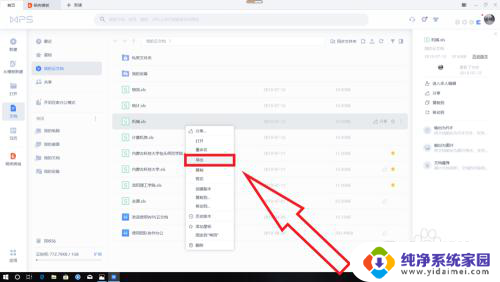
5.最后我们点击导出这个选项,然后选择要导出的位置就可以了。然后就可以把云文档转换成普通文档了,希望可以帮助到大家
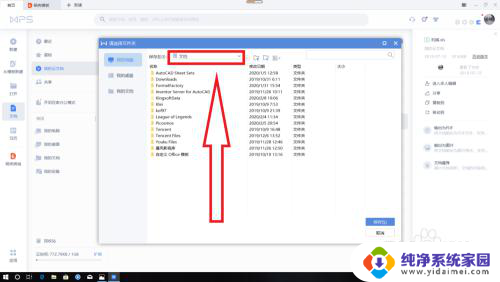
以上就是关于如何将WPS云文档转换为本地文档的全部内容,如果您遇到相同的情况,您可以按照以上方法来解决。